Wenn Sie eine Microsoft PowerPoint-Präsentation erstellen, möchten Sie Inhalte einbinden, die für Ihr Publikum von Bedeutung sind. Möglicherweise möchten Sie zusätzliche Details zu diesem Inhalt bereitstellen, die jedoch nicht unbedingt in der Diashow angezeigt werden. In diesem Fall benötigen Sie einen Anhang.
Durch das Hinzufügen eines Anhangs können Sie denjenigen, die sich damit befassen möchten, zusätzliche Informationen anbieten, ohne von Das Hauptziel Ihrer Präsentation abzulenken. Lassen Sie uns durchgehen, wie Sie einen Anhang in PowerPoint verwenden und hinzufügen.
Was ist ein Präsentationsanhang?
Ähnlich einem Anhang, den Sie in einem Buch, Aufsatz oder Bericht sehen würden, enthält ein Präsentationsanhang ergänzende Informationen. Möglicherweise möchten Sie keine Rohdaten, Abbildungen, Grafiken oder Listen von Werkzeugen, Büchern, Transkripten oder Websites in die Präsentation selbst einbinden. Stattdessen können Sie zusätzliche Details wie diese im Anhang platzieren, damit Ihr Publikum sie bei Bedarf sehen kann.
Hier sind die Grundlagen für die Verwendung eines Anhangs in PowerPoint:
So erstellen Sie einen Anhang in PowerPoint
In Anbetracht all dessen werfen wir einen Blick darauf, wie man einen Anhang in PowerPoint erstellt.
Fügen Sie die Anhangfolie hinzu
Wie bereits erwähnt, sollte sich der Anhang auf einer eigenen Folie am Ende der Diashow befinden. Während Sie Ihre Folien später jederzeit neu anordnen können, können Sie die Folie einfach von Anfang an dort platzieren, wo sie sein soll..
Öffnen Sie Ihre PowerPoint-Diashow und gehen Sie zur letzten Folie. Dies können Sie ganz einfach in der Normalansicht mit den Miniaturansichten auf der linken Seite tun. Gehen Sie zu Ansichtund wählen Sie Normal.
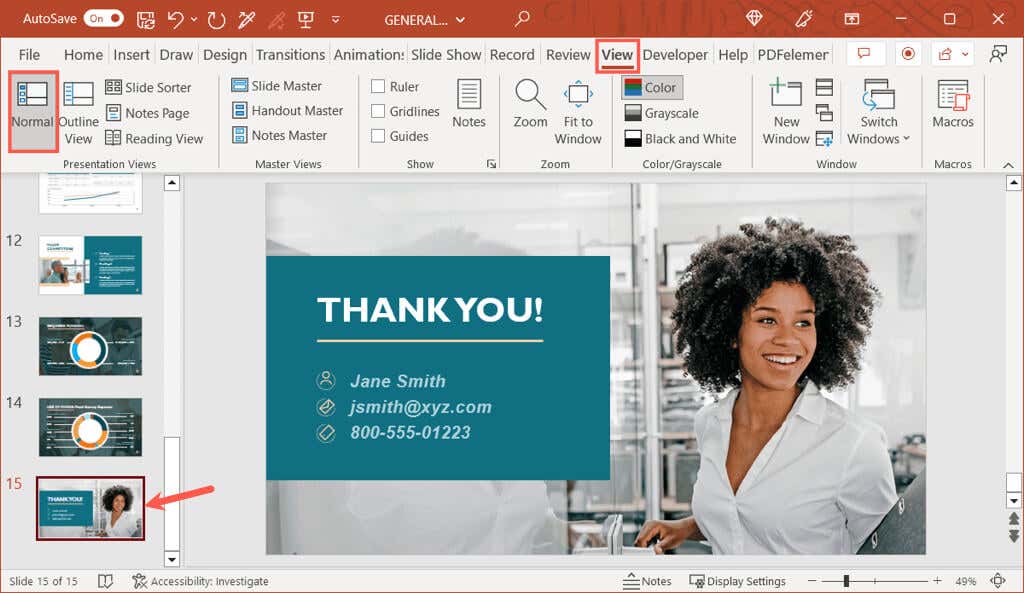
Gehen Sie zur Registerkarte Startseiteoder Einfügenund wählen Sie den Pfeil neben der Schaltfläche Neue Folieim Abschnitt „Folien“ des Menübands aus. Wählen Sie im Dropdown-Menü das Layout Titel und Inhaltaus.
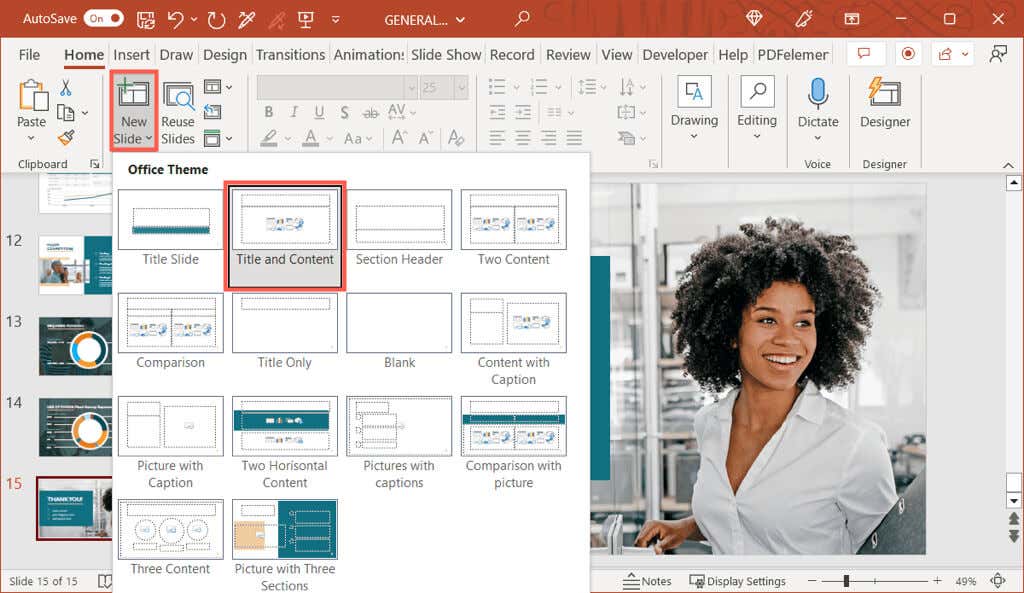
Sie können das Layout später bei Bedarf ändern, aber so haben Sie einen guten Start mit der Anhangfolie.
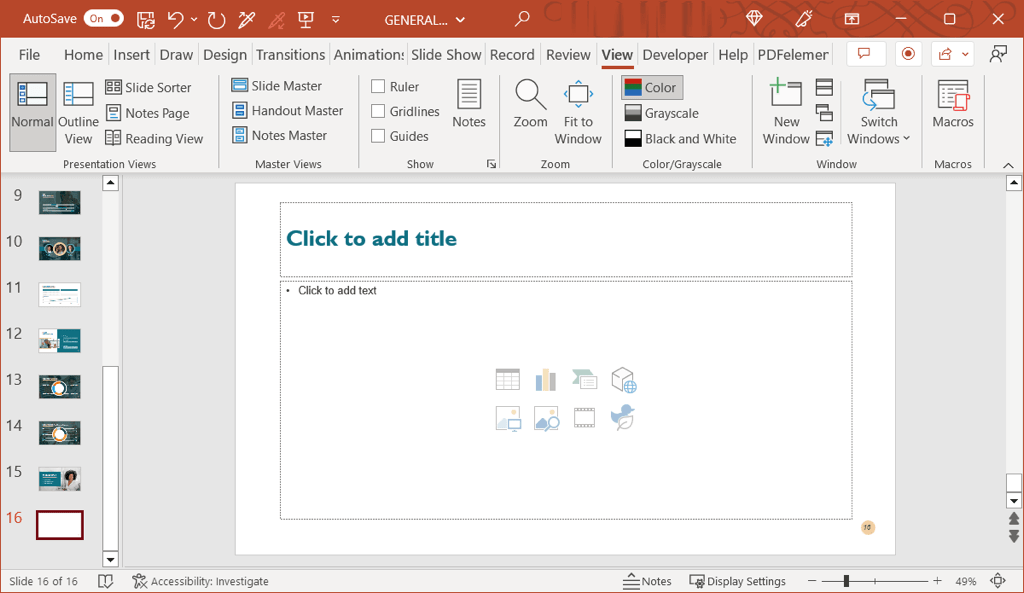
Geben Sie die Folien- und Anhangtitel ein
Sobald Sie Ihre neue Folie haben, wählen Sie das Textfeld „Titel“ aus und geben Sie „Anhang“ ein (oder „Anhang A“ oder „Anhang 1“, wenn Sie mehr als eine Folie verwenden möchten).
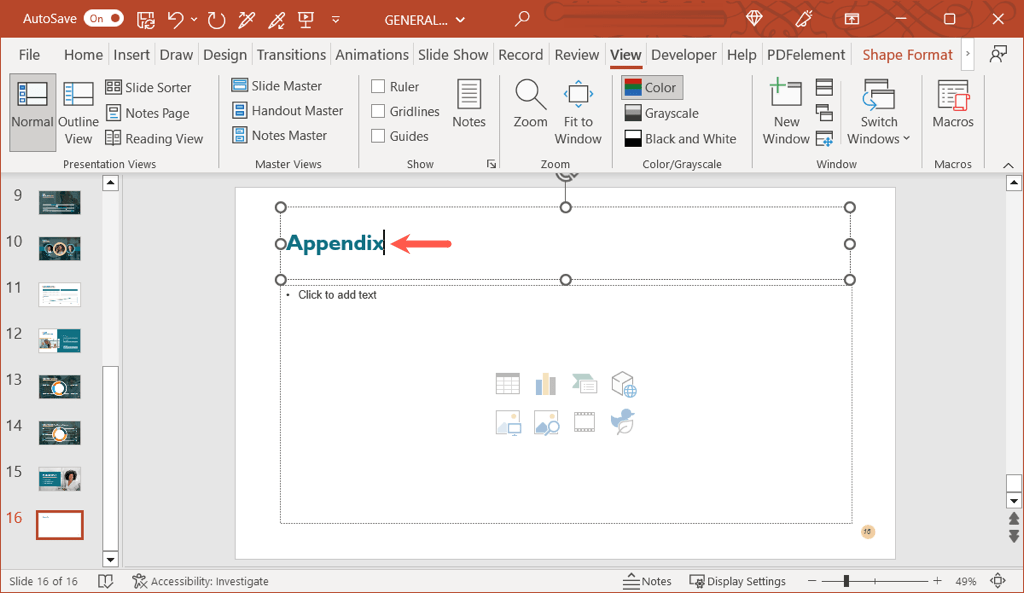
Dadurch wird die Folie nicht nur entsprechend betitelt, sondern auch mit „Anhang“ beschriftet. Dies ist wichtig, falls Sie sich entscheiden, Text in Ihrem Inhalt mit dem Anhang zu verlinken (siehe unten).
Als nächstes fügen Sie den Titel des eigentlichen Anhangs hinzu. Dies kann das Thema sein, was der Inhalt beinhaltet, oder etwas Ähnliches, das beschreibend genug ist, um es auf einen Blick zu verstehen.
Sie können für diesen Titel ein separates Textfeld hinzufügen, anstatt Platz im Inhaltsfeld zu beanspruchen. Gehen Sie zur Registerkarte Einfügenund wählen Sie Textfeldoder Text>Textfeldaus, wenn Ihr Menüband wie unten dargestellt komprimiert ist .
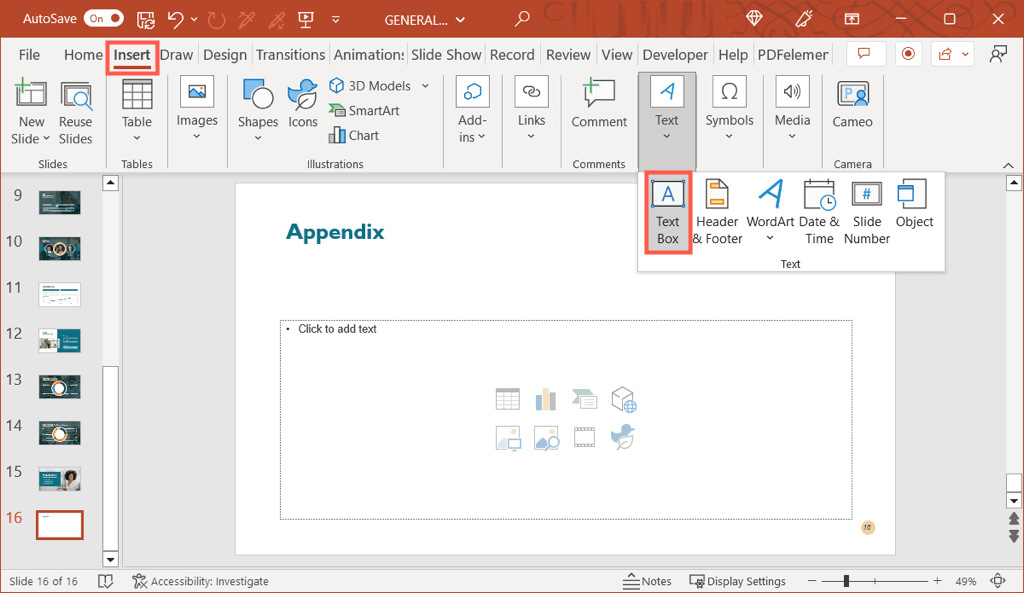
Zeichnen Sie das Textfeld und geben Sie dann den Titeltext ein.
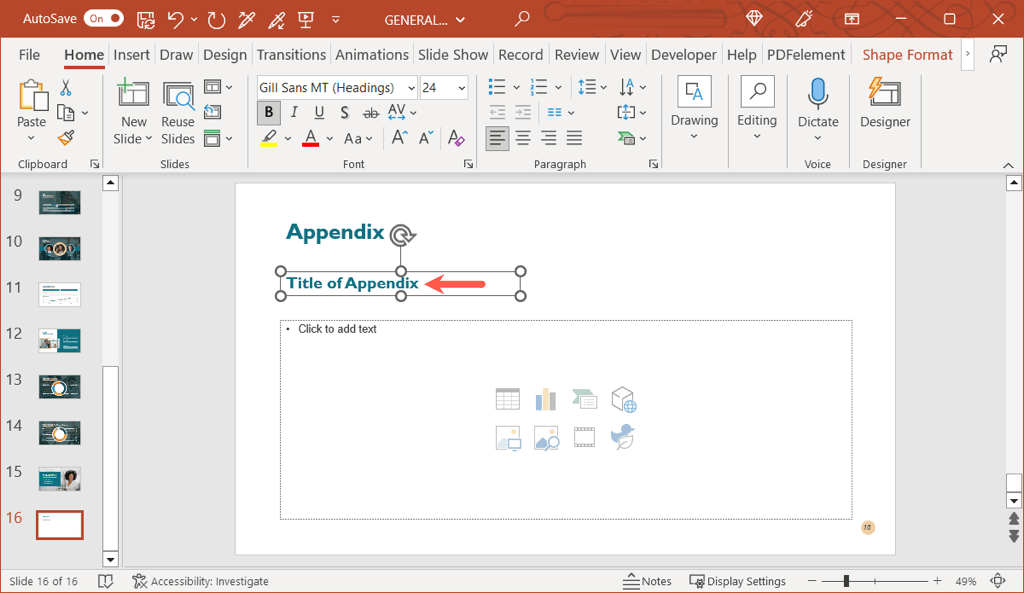
Anhanginhalt einfügen
Unterhalb der Folien- und Anhangtitel können Sie den Inhalt einfügen. Fügen Sie Bilder hinzu, Text, Aufzählungspunkte, Diagramme, Tabellen oder was auch immer Sie einfügen müssen.
Das Inhaltsfeld im Titel- und Inhaltslayout bietet Ihnen Symbole, die Sie zum Hinzufügen verschiedener Medientypen auswählen können. Sie können beispielsweise das Symbol „Tabelle einfügen“ oder „Diagramm einfügen“ auswählen.
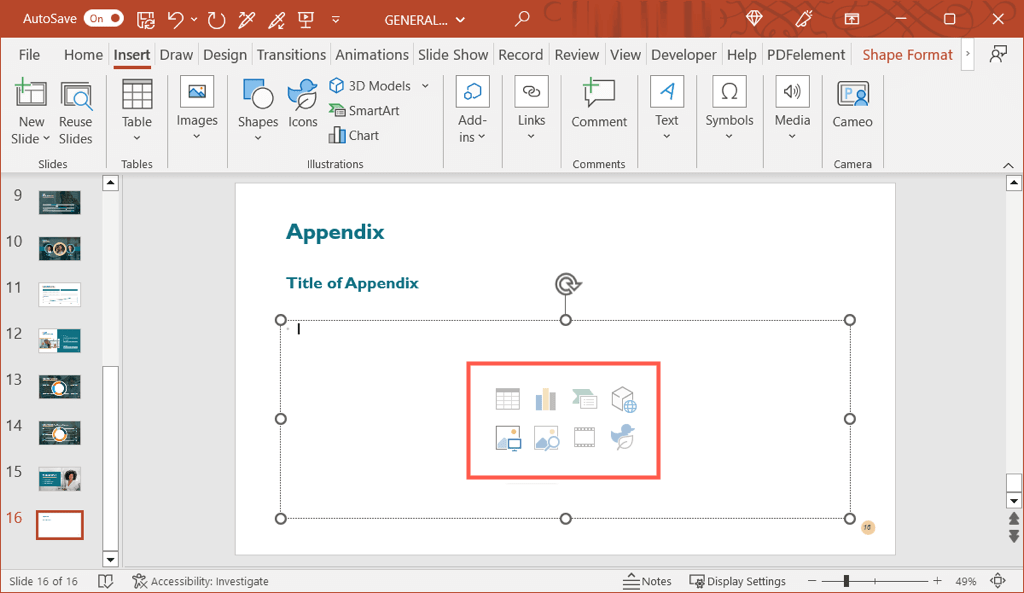
Wenn für den Inhaltstyp, den Sie einfügen möchten, kein Symbol angezeigt wird, wechseln Sie zur Registerkarte Einfügen, um weitere Optionen anzuzeigen.
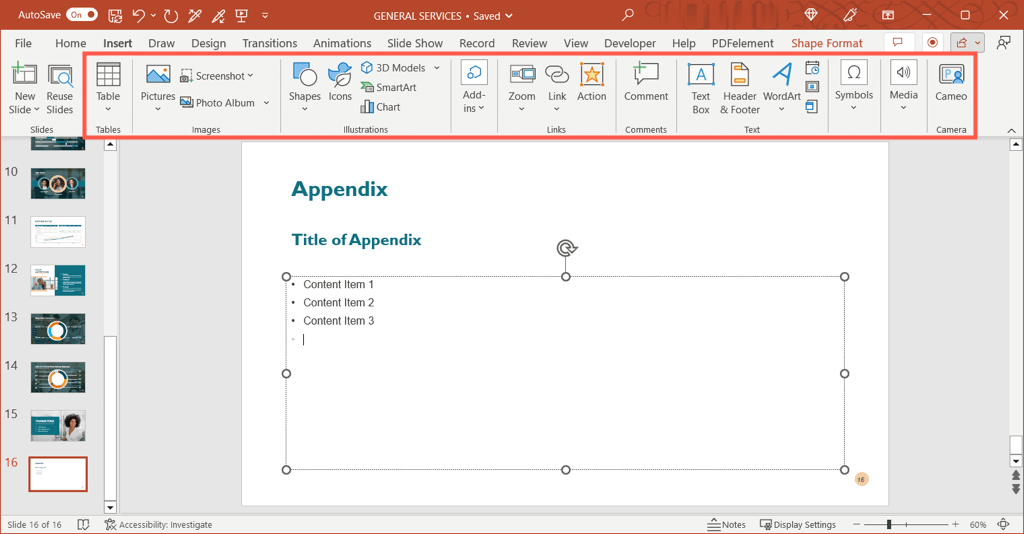
Alternativ können Sie einfach Text in das Feld eingeben und als Liste formatieren oder bei Bedarf Hyperlinks einfügen.
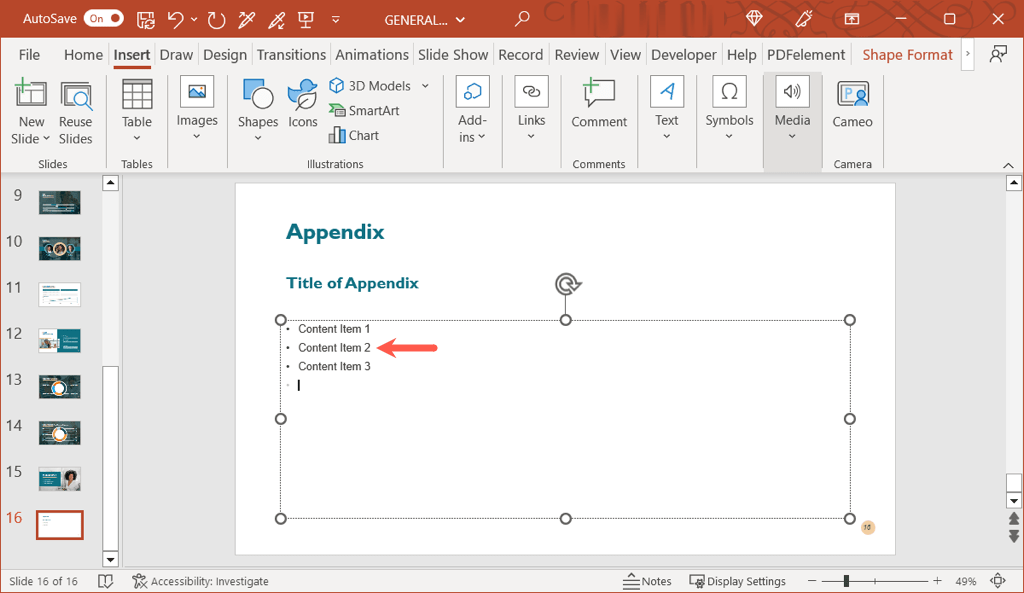 .
.Formatierung für den Anhang
Sie können Textformatierungen für Stil, Größe und Farbe wie jeden anderen Text in Ihrer Präsentation anwenden. Wählen Sie den Text aus und verwenden Sie die Optionen im Abschnitt „Schriftart“ der Registerkarte Startseiteoder die schwebende Symbolleiste (unter Windows), um Ihre Anpassungen vorzunehmen.
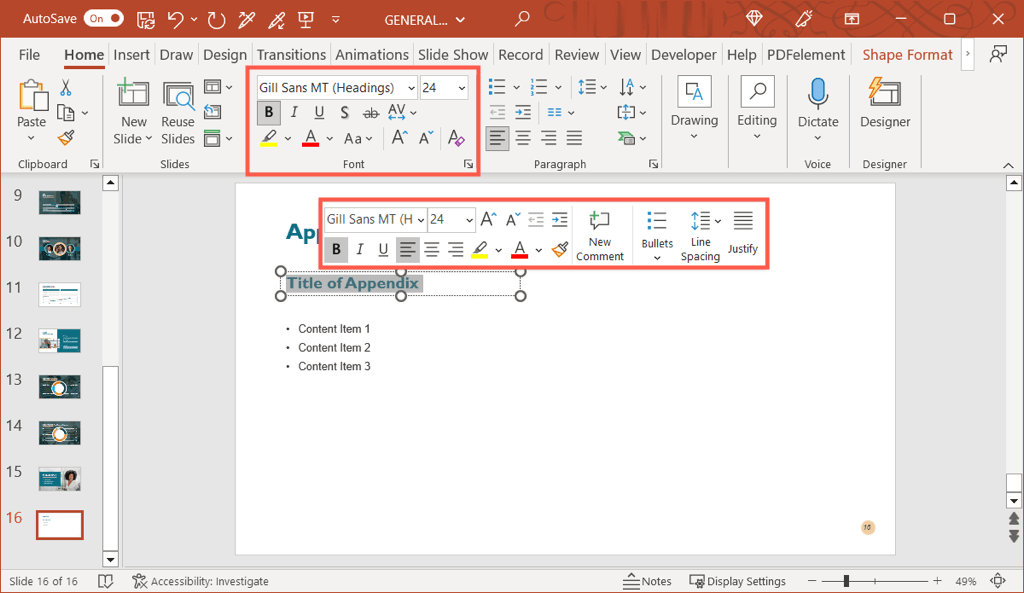
Sie können Bilder, Diagramme und Tabellen auch wie alle anderen Elemente in der Diashow formatieren. Wählen Sie das Element aus und gehen Sie zur entsprechenden Registerkarte, die angezeigt wird, um die Änderungen vorzunehmen. Wenn Sie beispielsweise eine Tabelle auswählen, wird die Registerkarte Tabellendesignangezeigt.
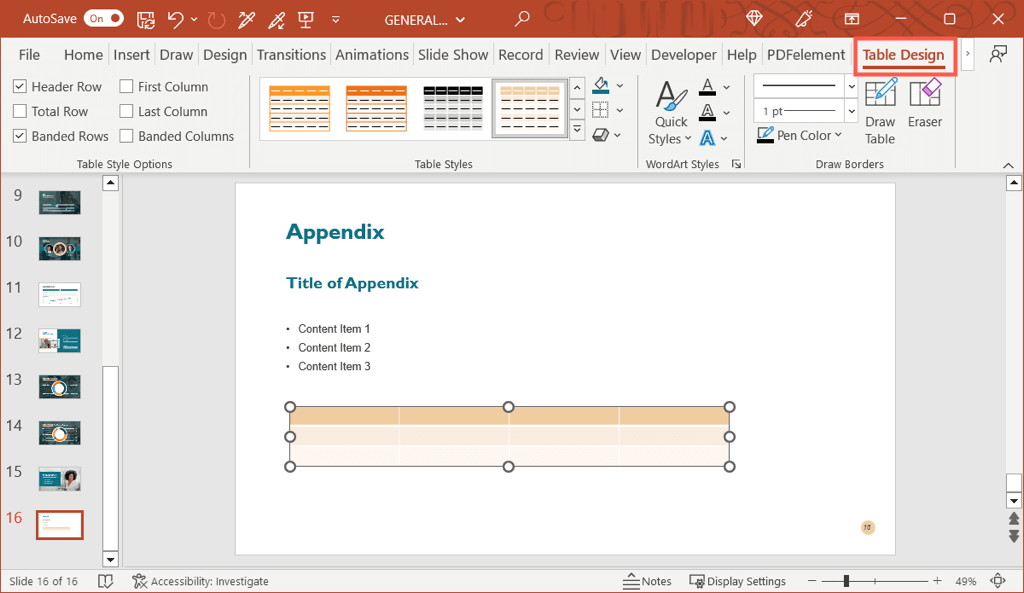
Link zu einem Anhang in PowerPoint
Wie bereits erwähnt, können Sie in Ihrem Präsentationsinhalt auf den Anhang verweisen. Dadurch wissen Ihre Zuhörer, dass sie im Anhang ergänzende Informationen zu diesem Thema finden können.
Um die Sache noch einfacher zu machen, können Sie Linktext auf einer Folie direkt zur Anhangfolie gehen. Auf diese Weise können Sie bei Bedarf schnell zur Folie in der Präsentation springen. Wenn Sie die Präsentation teilen, können Ihre Zuhörer auch direkt zum Anhang gelangen.
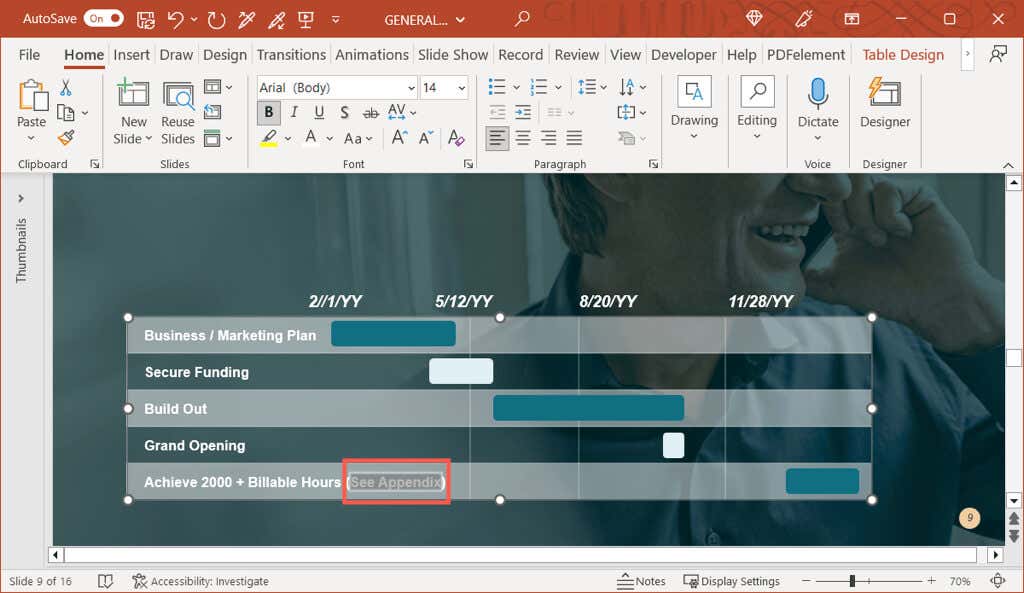
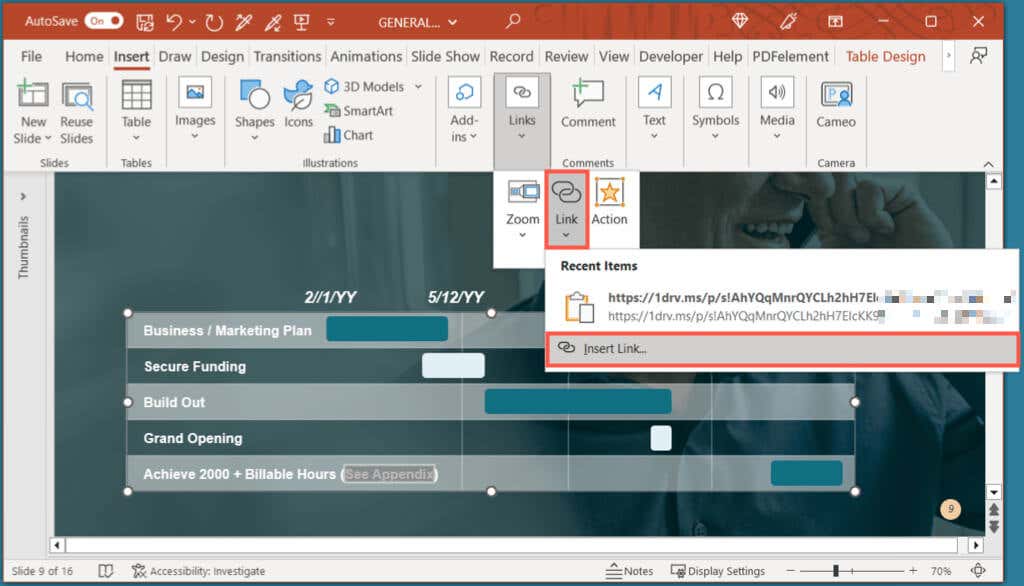
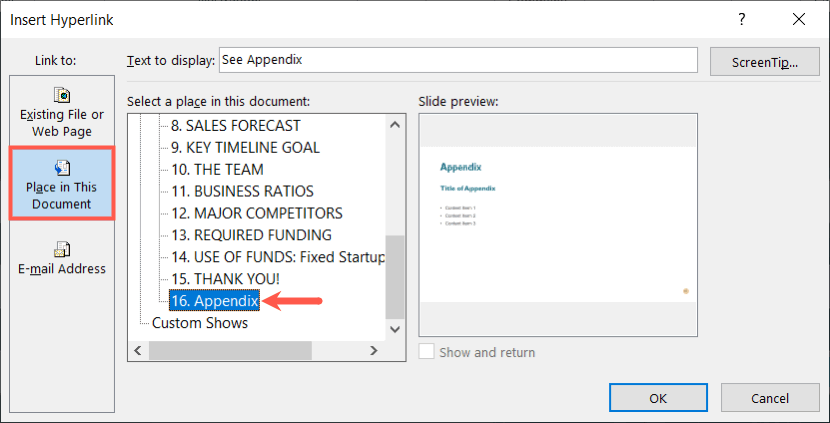
Dann wird Ihr Text mit der Anhangfolie verknüpft. Das Gleiche können Sie mit zusätzlichem Text in Ihrer Präsentation sowie mit anderem Text tun, wenn Sie mehr als einen Anhang verwenden.
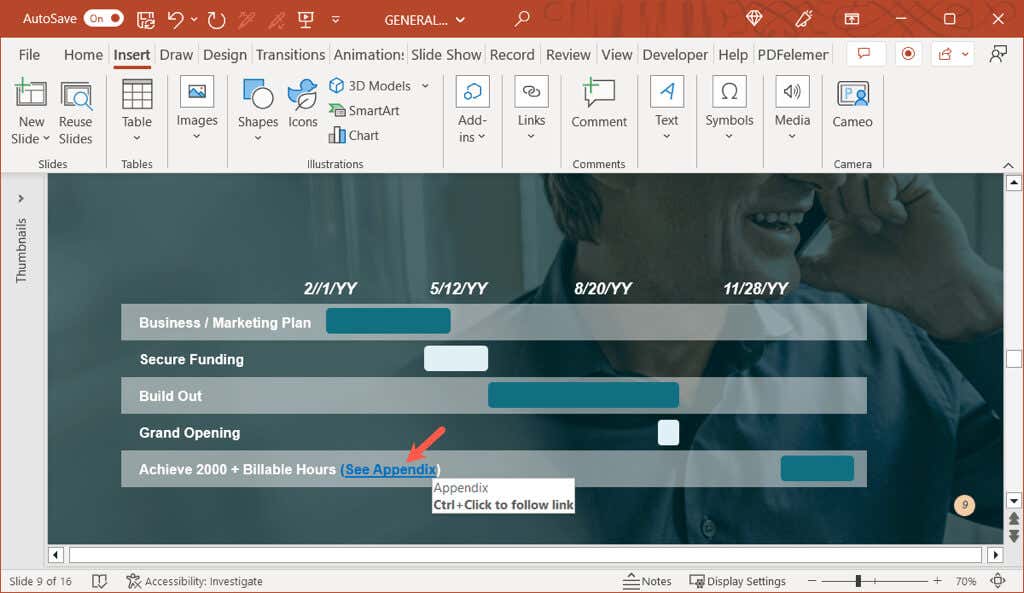
Anhang während einer Präsentation ausblenden
Wenn Sie die Anhangfolie während Ihrer Präsentation nicht anzeigen möchten, haben Sie zwei Möglichkeiten.
Zuerst können Sie Ihre Diashow einfach nach der letzten Folie vor dem Anhang stoppen. Dies funktioniert gut, wenn Sie die Show manuell steuern..
Zweitens können Sie die Anhangfolie ausblenden. Dies ist ideal, wenn Sie eine automatisch abgespielte Präsentation oder Konvertieren Sie Ihre Diashow in ein Video haben. Klicken Sie dazu in der Normal- oder Foliensortierungsansicht mit der rechten Maustaste auf die Folie und wählen Sie Folie ausblenden.
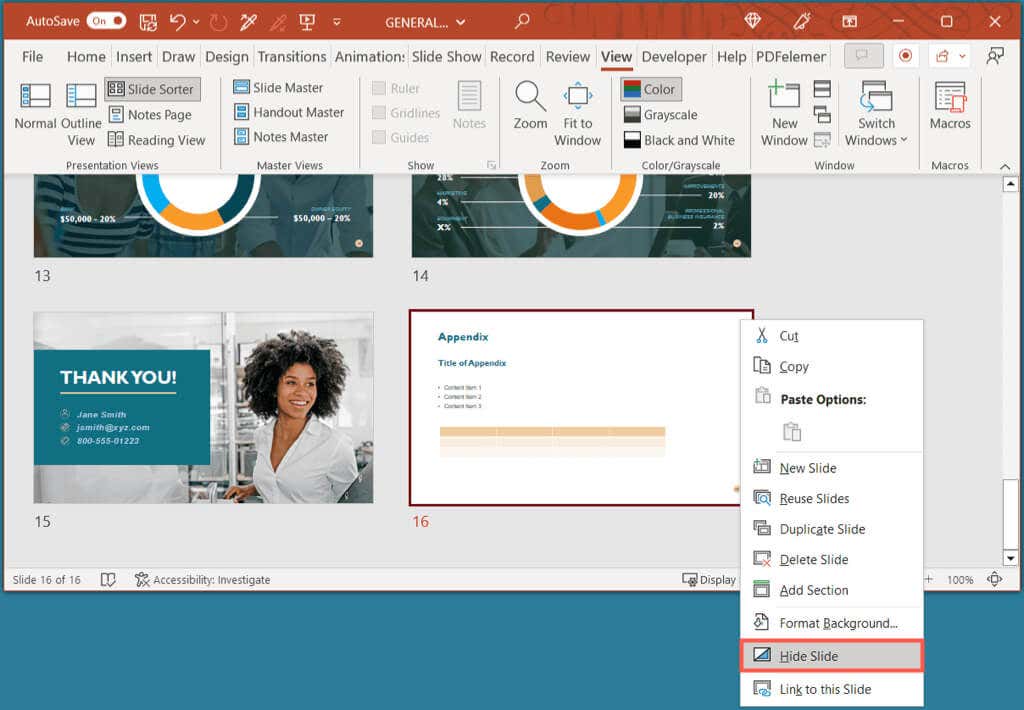
Geben Sie Ihrem Publikum das gewisse Extra
Mit einem Anhang in PowerPoint können Sie sicherstellen, dass Ihr Publikum über zusätzliche Informationen verfügt, wenn es Ihr Thema weiter vertiefen möchte, ohne vom Hauptziel Ihrer Präsentation abzulenken. Werden Sie Ihrer nächsten PowerPoint-Diashow einen Anhang hinzufügen?
Weitere Informationen finden Sie in diesen Tipps zur Verbesserung Ihrer Präsentationen.
.